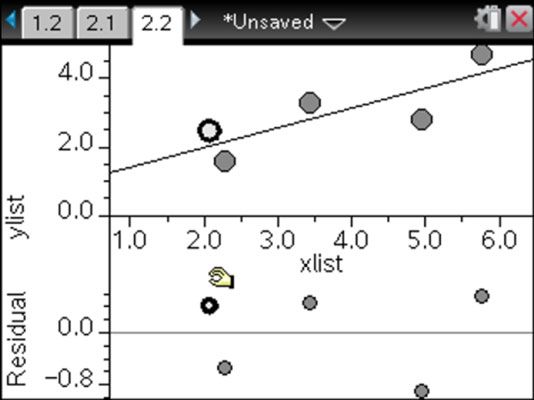Cómo manipular los datos de dos variables en TI-Nspire
Al igual que con los datos de una sola variable en la TI-Nspire, usted tiene la opción de cambiar los valores de datos en las listas Aplicación de hoja de cálculo y arrastrando los puntos directamente en un gráfico de dispersión. Tenga en cuenta que la comunicación de dos vías que se establece entre estas dos aplicaciones permite que los cambios en un entorno que se reflejan en el otro.
Conteúdo
Cómo cambiar los valores de la lista de TI-Nspire
Si decides cambiar o añadir un valor (s) de la hoja de cálculo, adelante. Tu información Actualizaciones Estadísticas gráfico automáticamente. Sólo tienes que seleccionar una celda, escriba un nuevo valor y pulse [ENTER] para poner el cambio entre en vigor.
También puede añadir datos al final de una lista. En este ejemplo, los datos de población de Estados Unidos sube al año 2000 (X = 100). La población total de Estados Unidos en el año 2007 fue de aproximadamente 301 millones. Para agregar estos datos a la lista, tipo existente 107 en la celda A12 (la primera celda disponible en la columna A) y tipo 301 en la celda B12. El diagrama de dispersión se actualiza automáticamente. No se olvide de cambiar la configuración de la ventana para ver este nuevo punto.
Cómo graficar regresiones dinámicas en TI-Nspire
Para observar el verdadero poder detrás de la manipulación de un gráfico de dispersión, trate de mover uno o más X-y señala mientras se muestra la gráfica de una ecuación de regresión.
En la primera pantalla, arrastre un punto cuyas coordenadas son actuales (2.274,1.608). Como este punto se mueve, la ecuación de regresión se actualiza automáticamente. Es decir, el gráfico se mueve y los cambios ecuación mostrada. Las coordenadas de este punto también cambian en las Listas correspondientes Aplicación de hoja de cálculo.
Para seleccionar varios puntos, haga clic en cada punto individualmente. A continuación, pulse [CTRL] [CLICK] para agarrar y mover como quieras (como se muestra en la segunda pantalla). Para anular la selección de puntos, mover a un espacio abierto en la pantalla y pulse [CLICK].
En la tercera pantalla, pulse [MENU]-Analizar-Residuos Espectáculo Terreno. Esto le da la opción de observar los cambios en los residuales al mover los puntos en el gráfico de dispersión.
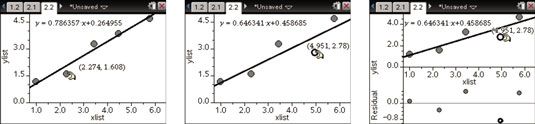
¿Por qué detenerse ahí ?! Trate de agarrar y mover un punto de la gráfica residual y ver el cambio correspondiente en el diagrama de dispersión, como se muestra. Mover los puntos en el gráfico de residuos añade otro nivel de interactividad a un gráfico ya dinámico.